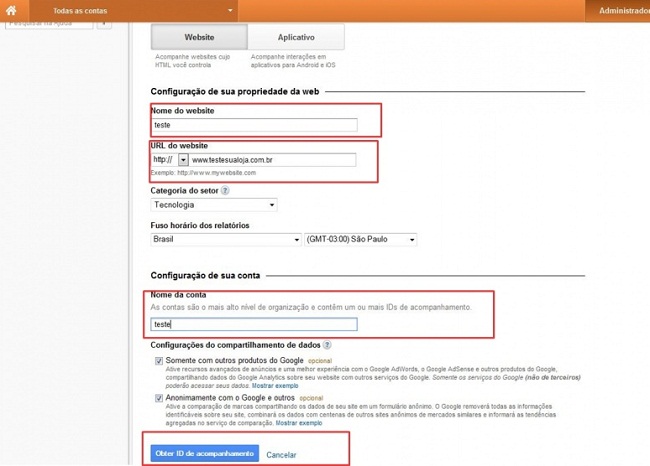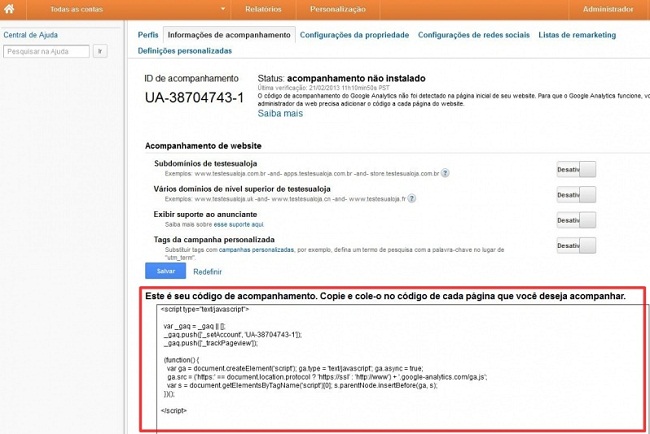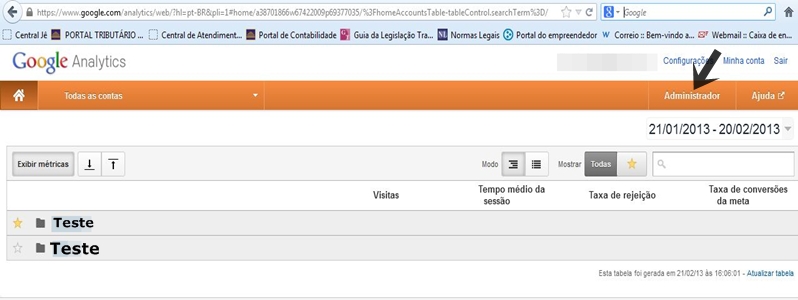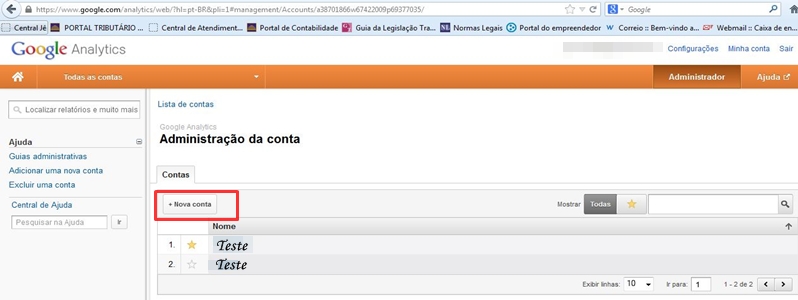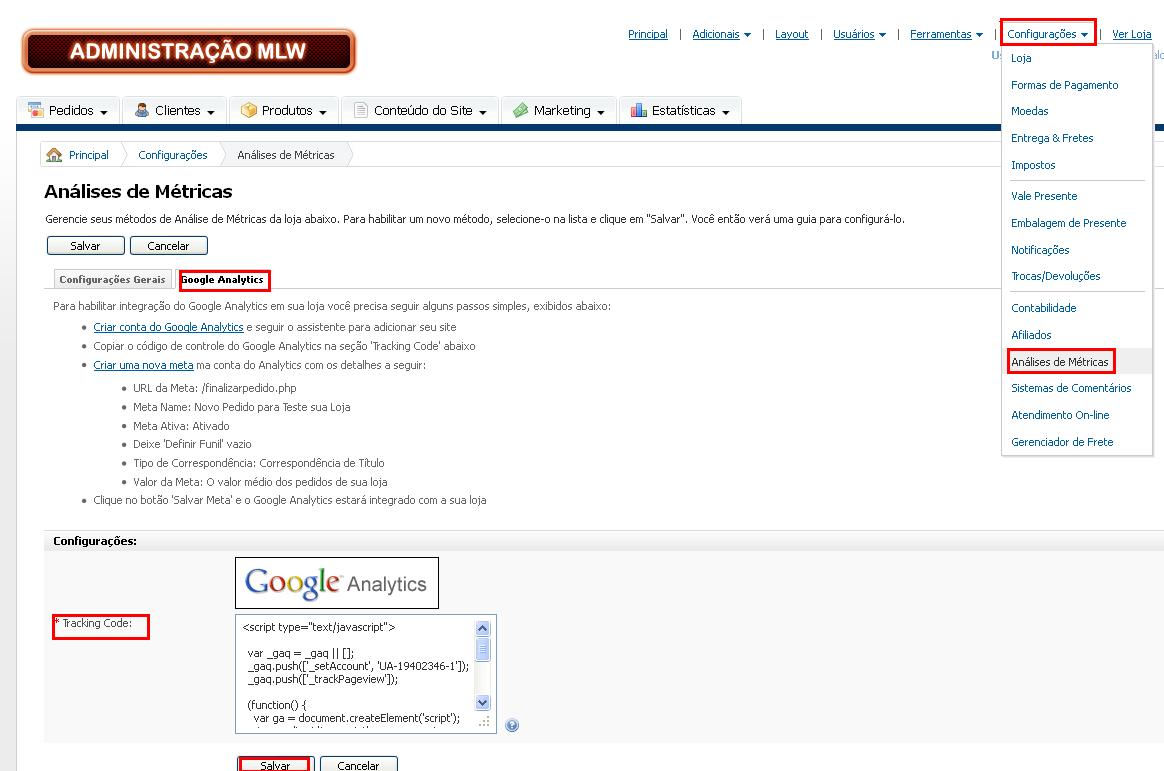Google Analytics
De Melhor Loja Web
(→O que é o Google Analytics) |
(→O que é o Google Analytics) |
||
| Linha 3: | Linha 3: | ||
Google Analytics é um serviço gratuito e é oferecido pela Google no qual, ao ativar-se o serviço por intermédio de uma conta do Google, e ao cadastrar-se um site recebe-se um código para ser inserido na página cadastrada e, a cada exibição, estatísticas de visitação são enviadas ao sistema e apresentadas ao dono do site. | Google Analytics é um serviço gratuito e é oferecido pela Google no qual, ao ativar-se o serviço por intermédio de uma conta do Google, e ao cadastrar-se um site recebe-se um código para ser inserido na página cadastrada e, a cada exibição, estatísticas de visitação são enviadas ao sistema e apresentadas ao dono do site. | ||
| + | |||
| + | == Como Criar uma Conta no Google Analytics == | ||
| + | |||
| + | Veja como realizar todo o procedimento. | ||
| + | |||
| + | '''1-''' Acesse o link <small>https://accounts.google.com/ServiceLogin?service=analytics&passive=true&nui=1&hl=pt-BR&continue=https%3A%2F%2Fwww.google.com%2Fanalytics%2Fweb%2F%3Fhl%3Dpt-BR&followup=https%3A%2F%2Fwww.google.com%2Fanalytics%2Fweb%2F%3Fhl%3Dpt-BR</small> | ||
| + | |||
| + | '''2-''' Depois, clique em Inscreva-se e preencha os campos solicitados. Feito isto irá aparecer o painel com os dados de sua conta criada, como mostra a imagem abaixo:<br> | ||
| + | [[Arquivo:Um.JPG]] <br> | ||
| + | |||
| + | '''3-''' Ao clicar em: "Verifique o relatório de atividade da conta do Google para saber mais detalhes" você será redirecionado a uma nova página, na sequência, clique em: '''Gerenciar as configurações do Google Analytics e já podes criar sua conta.'''<br> | ||
| + | |||
| + | '''4-''' Preencha todos os dados solicitados como mostra a imagem abaixo:<br> | ||
| + | [[Arquivo:Capturar44.JPG]]<br> | ||
| + | |||
| + | '''5-''' Ao clicar em obter ID de acompanhamento irá aparecer um termo, aceite-o, em seguida o código para colocar em seu website será criado:<br> | ||
| + | [[Arquivo:Capturar55.JPG]]<br> | ||
| + | |||
| + | O ID de acompanhamento é para controle da conta, porém em seu website '''deve ser fornecido o código em HTML.''' | ||
| + | |||
| + | Para inserir o seu código, veja o tópico "Inserindo código de acompanhamento do Google Analytics (Tracking code)" | ||
| + | |||
| + | == Como criar várias contas == | ||
| + | |||
| + | Você pode ter várias contas, ou seja, se você tiver 10 websites e deseja monitorar os mesmos não têm problema, pois cada website terá seu ID próprio. | ||
| + | |||
| + | Vamos lá, ao acessar sua conta clique em: Administrador | ||
| + | |||
| + | [[Arquivo:Captura2.JPG]] | ||
| + | |||
| + | Irá aparecer uma nova janela com todas suas contas, clique em Nova Conta. | ||
| + | |||
| + | [[Arquivo:Capturar33.JPG]] | ||
| + | |||
| + | Preencha todos os dados solicitados como mostra a imagem abaixo: | ||
| + | |||
| + | [[Arquivo:Capturar44.JPG]] | ||
| + | |||
| + | Ao clicar em obter ID de acompanhamento irá aparecer um termo, aceite o mesmo e o código para colocar em seu website será criado: | ||
| + | |||
| + | [[Arquivo:Capturar55.JPG]] | ||
| + | |||
| + | O ID de acompanhamento é para controle da conta, porém em seu website deve ser fornecido o código em HTML. | ||
| + | |||
| + | Para inserir o seu código, acesse a sua Administração, clique na aba '''CONFIGURAÇÕES - ANÁLISE MÉTRICAS''' | ||
| + | |||
| + | [[Arquivo:Google.JPG]] | ||
| + | |||
| + | Clique na aba Google Analytics, cole o seu código no campo definido e clique em '''SALVAR'''. | ||
Edição de 15h47min de 25 de outubro de 2017
O que é o Google Analytics
Google Analytics é um serviço gratuito e é oferecido pela Google no qual, ao ativar-se o serviço por intermédio de uma conta do Google, e ao cadastrar-se um site recebe-se um código para ser inserido na página cadastrada e, a cada exibição, estatísticas de visitação são enviadas ao sistema e apresentadas ao dono do site.
Como Criar uma Conta no Google Analytics
Veja como realizar todo o procedimento.
2- Depois, clique em Inscreva-se e preencha os campos solicitados. Feito isto irá aparecer o painel com os dados de sua conta criada, como mostra a imagem abaixo:
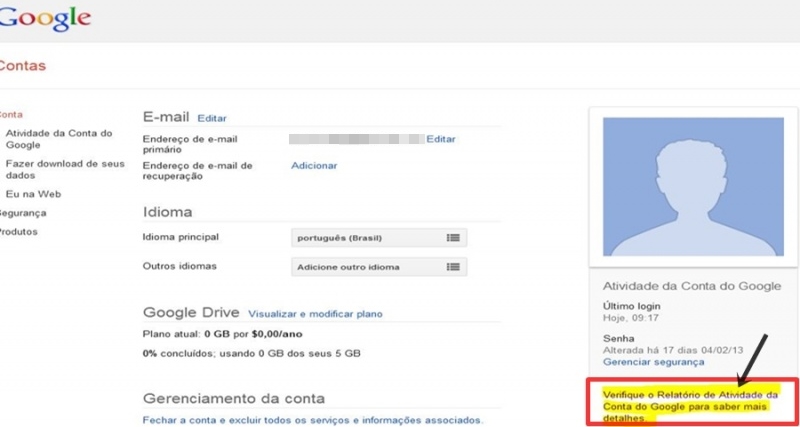
3- Ao clicar em: "Verifique o relatório de atividade da conta do Google para saber mais detalhes" você será redirecionado a uma nova página, na sequência, clique em: Gerenciar as configurações do Google Analytics e já podes criar sua conta.
4- Preencha todos os dados solicitados como mostra a imagem abaixo:
5- Ao clicar em obter ID de acompanhamento irá aparecer um termo, aceite-o, em seguida o código para colocar em seu website será criado:
O ID de acompanhamento é para controle da conta, porém em seu website deve ser fornecido o código em HTML.
Para inserir o seu código, veja o tópico "Inserindo código de acompanhamento do Google Analytics (Tracking code)"
Como criar várias contas
Você pode ter várias contas, ou seja, se você tiver 10 websites e deseja monitorar os mesmos não têm problema, pois cada website terá seu ID próprio.
Vamos lá, ao acessar sua conta clique em: Administrador
Irá aparecer uma nova janela com todas suas contas, clique em Nova Conta.
Preencha todos os dados solicitados como mostra a imagem abaixo:
Ao clicar em obter ID de acompanhamento irá aparecer um termo, aceite o mesmo e o código para colocar em seu website será criado:
O ID de acompanhamento é para controle da conta, porém em seu website deve ser fornecido o código em HTML.
Para inserir o seu código, acesse a sua Administração, clique na aba CONFIGURAÇÕES - ANÁLISE MÉTRICAS
Clique na aba Google Analytics, cole o seu código no campo definido e clique em SALVAR.